Office Excel 2003 簡介,擴展功能,XML 支持,Office Excel 2003 智慧型文檔,“人名智慧型標記”選單,分析數據功能,Office Excel 2003 增強的列表功能,增強的統計函式,共享信息,Office Excel 2003 文檔工作區,信息許可權管理,購買途徑,增強用戶體驗,並排比較工作簿,“信息檢索”任務窗格,支持墨跡輸入設備(如 Tablet PC),excel 2003的新特性,新特性介紹,提高效率 Excel快速錄入小數的兩個小技巧,Excel快捷鍵大全,Office Excel 2003升級,
Office Excel 2003 簡介 Office Excel 2003是由微軟公司開發的一種
電子表格 程式,是微軟Office系列核心組件之一,可提供對於 XML 的支持以及可使分析和共享信息更加方便的新功能。您可以將電子表格的一部分定義為列表並將其導出到 Microsoft Windows® SharePoint™ Services 網站。Excel 2003 中的智慧型標記相對於
Microsoft Office XP 中更加靈活,並且對統計函式的改進允許您更加有效地分析信息,是實用的表格製作程式雖然微軟的
excel 2007與2010已陸續推出,但是這款軟體並沒有被遺忘。微軟宣布,將在2014年4月8日取消對Microsoft Office的全部技術支持。
擴展功能 XML 支持 Excel中行業標準的
XML 支持簡化了在 PC 和後端系統之間訪問和捕獲信息、取消對信息的鎖定以及允許在組織中和業務合作夥伴之間創建集成的商務解決方案的進程。XML 支持使您可以執行下列操作:
1.將您的數據公開給圍繞業務的 XML 辭彙表中的外部進程。
2.以從前無法實現或很難實現的方式組織和處理
工作簿 以及數據。通過使用 XML 架構,您現在可以從普通業務文檔中標識和提取特定部分的業務數據。
3.通過使用“XML 源”
任務窗格 將
單元格 映射到架構的各元素,將自定義 XML 架構附加到任何工作簿。在將 XML 元素映射到
工作表 後,您即可將 XML 數據無縫地導入和導出映射的單元格。
Office Excel 2003 智慧型文檔 智慧型文檔設計用於通過動態回響您的操作的上下文來擴展
工作簿 的功能。有多種類型的工作簿都以智慧型文檔形式很好地工作著,尤其是在進程中使用的工作簿,例如
窗體 和模板。智慧型文檔可以幫助您重新使用現有內容,並且可以使共享信息更加容易。智慧型文檔可以與各種資料庫互動並將 BizTalk® 用於跟蹤工作流。甚至,智慧型文檔可以與其他Office程式(如 Microsoft Outlook®)互動,而完全不需要離開工作簿或啟動 Outlook。
“人名智慧型標記”選單 使用“人名智慧型標記”選單可以快速查找聯繫人信息(如人員的電話號碼)並完成任務(如排定會議日程)。可在 Excel 中任何出現人名的地方使用該選單。
分析數據功能 Office Excel 2003 增強的列表功能 在
工作表 中創建列表以根據相關數據進行分組和執行操作。您可以根據現有數據創建列表,也可以從空的範圍創建列表。當您指定一個範圍為列表時,可以獨立於列表外部的其他數據輕鬆地管理和分析數據。其他增強的列表功能為:
EXCEL2003界面 新的用戶界面和相應的功能集都面向指定為列表的範圍公開。
默認情況下,列表中的每一列都已在標題行中啟用“自動篩選”,從而允許您對數據進行快速篩選或排序。
深藍色列表框線清楚地顯示了組成列表的
單元格 的範圍。
列表框架中包含星號的行稱作插入行。在此行中鍵入信息將自動向列表中添加數據。
可將總計行添加到列表中。當您在該總計行內的單元格上單擊時,可從
聚合函式 的下列列表中進行選取。
通過拖動顯示在列表框線右下角的尺寸控點可以修改列表的大小。
與 Windows SharePoint Services
通過使用 Windows SharePoint Services,共享包含在 Excel 列表中的信ⅠD?梢醞ü?⒉劑斜砝創唇?Windows SharePoint Services 列表(根據 Windows SharePoint Services 網站上的 Excel 列表)。如果您選擇將列表連結到 Windows SharePoint Services 網站,則您在 Excel 中對列表所做的任何更改都將在同步列表後反映在 Windows SharePoint Services 網站上。您也可以使用 Excel 編輯現有 Windows SharePoint Services 列表。您可以脫機修改列表,然後再同步所做的更改以便更新 Windows SharePoint Services 列表。
增強的統計函式 在
工作簿 中使用增強的統計函式(包括對四捨五入結果和精度的改進):
BINOMDIST、CHIINV、CONFIDENCE、CRITBINOM、DSTDEV、DSTDEVP、
DVAR 、DVARP、FINV、FORECAST、GAMMAINV、GROWTH、HYPGEOMDIST、INTERCEPT、LINEST、LOGEST、LOGINV、LOGNORMDIST、NEGBINOMDIST、NORMDIST、NORMINV、NORMSDIST、NORMSINV、PEARSON、POISSON、RAND、RSQ、SLOPE、STDEV、STDEVA、STDEVP、STDEVPA、STEYX、TINV、TREND、VAR、VARA、VARP、VARPA 和 ZTEST。
共享信息 Office Excel 2003 文檔工作區 創建文檔工作區以簡化在實時模式下與其他人共同寫入、編輯和審閱文檔的進程。文檔工作區網站是一個 Windows SharePoint Services 網站,該網站圍繞一個或多個文檔,並且通常在您使用電子郵件以共享的附屬檔案形式傳送文檔時完成創建。
信息許可權管理 使用“信息許可權管理 (IRM)”創建或查看具有受限許可權的內容。
IRM 允許單獨的作者指定誰可以訪問和使用文檔或電子郵件,並且有助於防止未經授權的用戶列印、轉發或複製敏感信息。
具有受限許可權的內容只能通過使用 Microsoft Office 2003 專業版或 Microsoft Office Word 2003、Excel 2003、Microsoft Office PowerPoint® 2003 和 Microsoft Office Outlook® 2003 等單獨的產品進行創建。
購買途徑 可在信息數碼城、書店、音像超市等地方購買。也可在網上直接下載
excel 2003.
增強用戶體驗 並排比較工作簿 使用新方法來比較工作簿——並排比較工作簿。並排比較工作簿(使用“視窗”選單上的“並排比較”命令)使您可以更加方便地查看兩個工作簿之間的差異,而無須將所有更改都合併到一個工作簿中。您可以同時滾動瀏覽兩個工作簿,以識別這兩個工作簿之間的差異。
“信息檢索”任務窗格 新的“信息檢索”任務窗格提供了各種信息檢索信息和擴展的資源(如果您具有 Internet 連線)。您可以使用百科全書、Web 搜尋或通過訪問第三方內容來根據主題執行搜尋。
支持墨跡輸入設備(如 Tablet PC) 通過將您自己的手寫文字添加到 Tablet PC 上的 Office 文檔來進行快速輸入,就像您在使用筆和列印輸出一樣。另外,水平查看任務窗格可以幫助您在 Tablet PC 上進行工作。
excel 2003的新特性 新特性介紹 1.增強的統計功能:使用增強的統計功能更有效地分析 Excel 統計信息。
2.列出範圍和與 Windows SharePoint 服務的集成:與其他人更輕鬆地共享信息。用戶可以將
電子表格 的一部分定義為列表,並將該列表輕鬆導出到 SharePoint Web 站點。
3.增強的
智慧型標記 :將智慧型標記操作與部分電子表格的特定內容關聯,並使適當的智慧型標記操作僅在用戶將滑鼠懸停在關聯的
單元格區域 上時出現。
4.XML 支持:使用 Excel 2003 在任何客戶定義的 XML 架構中讀取數據。您還可以使用 Excel 2003 中的 XML 支持,在基礎 XML 數據存儲發生更改時更新圖表、表格和曲線圖。這以任何 Excel 格式提供了動態的實時信息以用於分析。
5.數據深入分析:增強了共線性檢測、方差匯總計算、常態分配和連續
機率分布函式 。
提高效率 Excel快速錄入小數的兩個小技巧 在工作中筆者要經常錄入大批保留三位小數的數據表,數據範圍為0.001~100.000,由於大部分數據集中0.001~0.010之間,這樣輸入一個數據就需要擊鍵5次,錄入速度比較慢。能不能提高輸入速度呢?經過研究,筆者發現通過對數據格式進行重新定義可大大提高錄入效率,如輸入“0.001”只需輸入“1”即可,下面是具體的實現方法和步驟:
方法一:自動設定小數點
2、在“工具”選單上,單擊“選項”,再單擊“編輯”選項卡;
4、在“位數”框中,輸入小數位數,本例中輸入“3”;
5、單擊“確定”按鈕,開始輸入數據。
編輯提示 :“位數”框中可輸入正數,也可以輸入負數。例如,如果在“位數”框中輸入“3”,然後在單元格中鍵入“1”,則其值為“0.001”。如果在“位數”框中輸入“-3”,然後在
單元格 中鍵入“1”,則其值為 “1000”;在選擇“自動設定小數點”選項之前輸入的數字不受小數位數的影響。
方法二:自定義數據格式
1、選定需要輸入數據的單元格;
2、在“格式”選單上,單擊“單元格”,選中“數字”選項卡;
3、在“分類”下拉框中選中“自定義”;
4、單擊“類型”輸入框,輸入新的格式類型“0.000,”,注意逗號“,”為
半角 英文字元,而非中文
全形 標點;
5. 單擊“確定”按鈕,開始輸入數據。
編輯提示 :可以通過自定義“類型”來定義數據小數位數,在數字格式中包含逗號,可使逗號顯示為
千位分隔設定 ,或將數字縮小一千倍。如對於數字“1000”,定義為類型“# ###”時將顯示為“1 000”,定義為“# ”時顯示為“1”。
總結
不難看出,使用以上兩種方法雖然可以實現同樣的功能,但仍存在一定的區別:使用方法一更改的設定將對數據表中的所有
單元格 有效,方法二則只對選中單元格有效,使用方法二可以針對不同單元格的數據類型設定不同的數據格式。使用時,用戶可根據自身需要選擇不同的方法。
Excel快捷鍵大全 Ctrl+W
Alt+F4
關閉excel表格
Ctrl+F5
恢複選定的工作簿視窗的大小。
F6
切換到被拆分(“視窗”選單上的“拆分”命令)的
工作表 中的下一個窗格。
Shift+F6
切換到被拆分的工作表中的上一個窗格。
Ctrl+F6
打開多個工作簿視窗時,切換到下一個工作簿視窗。
Ctrl+Shift+F6
Ctrl+F7
當工作簿視窗未最大化時,執行該工作簿視窗的“控制”選單上的“移動”命令。使用
箭頭 鍵移動該視窗,完成操作後按Esc。
Ctrl+F8
當工作簿視窗未最大化時,執行工作簿視窗的“控制”選單上的“大小”命令。使用箭頭鍵調整視窗大小,完成時按Esc。
Ctrl+F9
將工作簿視窗最小化為圖示。
Ctrl+F10
最大化或還原選定的工作簿視窗。
訪問和使用任務窗格
F6
從程式視窗的其他窗格移至
任務窗格 。可能需要按F6 多次。
注釋 如果按F6 沒有顯示所需的任務窗格,請按Alt 激活
選單欄 ,然後再按Ctrl+Tab 移動到任務窗格中。
Ctrl+Tab
當選單或
工具列 處於活動狀態時,移至任務窗格。可能需要按Ctrl+Tab 多次。
Tab 或Shift+Tab
當任務窗格處於活動狀態時,從其中選擇上一個或下一個選項
Ctrl+向下鍵
顯示任務窗格選單上的全部命令
向下鍵或向上鍵
在選定的子選單的選項間移動,在一組選項的某些特定選項間移動
空格鍵或Enter
打開選定的選單,或執行分配給選定按鈕的操作
Shift+F10
Home 或End
選單或子選單可見時,選中其中的第一個或最後一個命令
Page Up 或Page Down
在選定的剪輯庫列表中向上或向下滾動
Ctrl+Home 或Ctrl+End
移動到選定的剪輯庫列表的頂部或底部
F10 或Alt
Tab 或Shift+Tab
選擇被選定工具列上的下一個或上一個按鈕或選單。
Ctrl+Tab 或Ctrl+Shift+Tab
選擇被選定工具列的下一個或上一個工具列。
Enter
打開選定的選單,或執行所選按鈕或命令的操作。
Shift+F10
Alt+空格鍵
顯示Excel 視窗的“控制項”選單。
向下鍵或向上鍵
選單或子選單打開時,選擇下一個或上一個命令。
向左鍵或向右鍵
選定左邊或右邊的選單。當子選單打開時,在主選單和子選單之間切換。
Home 或End
選擇選單或子選單上的第一個或最後一個命令。
Esc
關閉打開的選單。當子選單打開時,只關閉子選單。
Ctrl+向下鍵
顯示選單上的全部命令。
Ctrl+7
使用對話框中的編輯框
Home
移動到內容的開始處
End
移動到內容的末尾
向左鍵或向右鍵
向左或向右移動一個字元
Ctrl+向左鍵
左移一個單詞
Ctrl+向右鍵
右移一個單詞
Shift+向左鍵
選定或取消選定左面的一個字元
Shift+向右鍵
選定或取消選定右面的一個字元
Ctrl+Shift+向左鍵
選定或取消選定左面的一個字
Ctrl+Shift+向右鍵
選定或取消選定右面的一個字
Shift+Home
選定從插入點到開始處的內容
Shift+End
選定從插入點到末尾的內容
使用“打開”、“另外儲存為”、和“插入圖片”對話框
Alt+1
轉至上一個資料夾
Alt+2
“向上一級” 按鈕:打開當前資料夾的上一級資料夾
Alt+3
“搜尋網站” 按鈕:關閉對話框並打開網站搜尋頁
Alt+4
“刪除” 按鈕:刪除選定的資料夾或檔案
Alt+5
Alt+6
“查看” 按鈕:在可獲得的資料夾視圖中切換
Alt+7 或Alt+L
“工具”按鈕:顯示“工具”選單
Shift+F10
Tab
在對話框的選項或區域間切換
F4 或Alt+I
打開“查找範圍”列表
F5
刷新檔案列表
處理工作表
Shift+F11 或Alt+Shift+F1
Ctrl+Page Down
Ctrl+Page Up
移動到工作簿中的上一張工作表。
Shift+Ctrl+Page Down
選定當前工作表和下一張工作表。若要取消選定多張
工作表 ,請按Ctrl+Page Down,或者,若要選定其他工作表,請按Ctrl+Page Up。
Shift+Ctrl+Page Up
選定當前工作表和上一張工作表。
Alt+O H R
對當前工作表重命名(“格式”選單的“工作表”子選單上的“重命名”命令)。
Alt+E M
移動或複製當前工作表(“編輯”選單上的“移動或複製工作表”命令)。
Alt+E L
刪除當前工作表(“編輯”選單上的“刪除工作表”命令)。
在工作表內移動和滾動
箭頭鍵
Ctrl+箭頭鍵
移動到當前數據區域的邊緣。
Home
移動到行首。
Ctrl+Home
Ctrl+End
移動到工作表的最後一個單元格,該單元格位於數據所占用的最右列的最下行中。
Page Down
向下移動一屏。
Page Up
向上移動一屏。
Alt+Page Down
向右移動一屏。
Alt+Page Up
向左移動一屏。
F6
切換到被拆分(“視窗”選單上的“拆分”命令)的工作表中的下一個窗格。
Shift+F6
切換到被拆分的工作表中的上一個窗格。
Ctrl+Backspace
F5
顯示“定位”對話框。
Shift+F5
顯示“查找”對話框。
Shift+F4
重複上一次“查找”操作(等同於“查找下一個”)。
Tab
選定單元格、行和列以及對象
Ctrl+空格鍵
選定整列。
Shift+空格鍵
選定整行。
Ctrl+A
選定整張工作表。
Shift+Backspace
Ctrl+Shift+空格鍵
在選定了一個對象的情況下,選定工作表上的所有對象。
Ctrl+6
在隱藏對象、顯示對象和顯示對象占位符之間切換。
輸入數據
Enter
Alt+Enter
在單元格中換行。
Ctrl+Enter
Shift+Enter
完成單元格輸入並向上選取上一個單元格。
Tab
完成單元格輸入並向右選取下一個單元格。
Shift+Tab
完成單元格輸入並向左選取上一個單元格。
ESC
箭頭鍵
向上、下、左或右移動一個字元。
Home
移到行首。
F4 或Ctrl+Y
重複上一次操作。
Ctrl+Shift+F3
由行列標誌創建名稱。
Ctrl+D
向下填充。
Ctrl+R
向右填充。
Ctrl+F3
定義名稱。
Ctrl+K
插入超連結。
Ctrl+;(分號)
輸入日期。
Ctrl+Shift+:(冒號)
輸入時間。
Alt+向下鍵
顯示區域當前列中的數值下拉列表。
Ctrl+Z
撤消上一次操作。
輸入並計算公式
F2
Backspace
在編輯欄內,向左刪除一個字元。
Enter
在單元格或編輯欄中完成單元格輸入。
Ctrl+Shift+Enter
Esc
取消單元格或編輯欄中的輸入。
Shift+F3
在公式中,顯示“插入函式”對話框。
Ctrl+A
當插入點位於公式中公式名稱的右側時,顯示“函式參數”對話框。
Ctrl+Shift+A
當插入點位於公式中函式名稱的右側時,插入參數名和括弧。
F3
將定義的名稱貼上到公式中。
Alt+=(等號)
用SUM 函式插入“自動求和”公式。
Ctrl+Shift+"(雙引號)
將
活動單元格 上方單元格中的數值複製到當前單元格或編輯欄。
Ctrl+'(撇號)
將活動單元格上方單元格中的公式複製到當前單元格或編輯欄。
Ctrl+`(左單引號)
F9
如果選定了一部分公式,則計算選定部分。然後按Enter 或Ctrl+Shift+Enter(對於
數組公式 )可用計算出的值替換選定部分。
Shift+F9
Ctrl+Alt+F9
計算所有打開的工作簿中的所有工作表,無論其在上次計算之後是否進行了更改。
Ctrl+Alt+Shift+F9
重新檢查從屬公式,然後計算所有打開的工作簿中的所有
單元格 ,包括未標記為需要計算的單元格。
Alt+Enter
在單元格中換行。
Shift+F2
編輯單元格批註。
插入、刪除和複製單元格
Ctrl+C
複製選定的單元格。
Ctrl+C,緊接著再按一次Ctrl+C
顯示Microsoft Office剪貼簿(多項複製與貼上)。
Ctrl+X
Ctrl+V
貼上複製的單元格。
Delete
清除選定單元格的內容。
Ctrl+連字元
刪除選定的單元格。
Ctrl+Shift+加號
插入空白單元格。
設定數據的格式
Alt+'(撇號)
顯示“樣式”對話框。
Ctrl+1
顯示“單元格格式”對話框。
Ctrl+Shift+~
套用“常規”數字格式。
Ctrl+Shift+$
套用帶兩個小數位的“貸幣”格式(負數在括弧中)。
Ctrl+Shift+%
套用不帶小數位的“百分比”格式。
Ctrl+Shift+^
套用帶兩位小數位的“科學記數”數字格式。
Ctrl+Shift+#
套用含年、月、日的“日期”格式。
Ctrl+Shift+@
套用含小時和分鐘並標明上午或下午的“時間”格式。
Ctrl+Shift+!
套用帶兩位小數位、使用
千位分隔設定 且負數用負號(-) 表示的“數字”格式。
Ctrl+B
Ctrl+I
套用或取消字型傾斜格式。
Ctrl+U
套用或取消下劃線。
Ctrl+5
套用或取消刪除線。
Ctrl+9
隱藏選定行。
Ctrl+Shift+((左括弧)
取消選定區域內的所有隱藏行的隱藏狀態。
Ctrl+0(零)
隱藏選定列。
Ctrl+Shift+)(右括弧)
取消選定區域內的所有隱藏列的隱藏狀態。
Ctrl+Shift+&
Ctrl+Shift+_
取消選定單元格的外框線。
使用宏
Alt+F8
顯示“宏”對話框。
Alt+F11
顯示“Visual Basic編輯器”。
Ctrl+F11
Office Excel 2003升級 Office Excel 2003至今微軟已經停止更新,它的升級版本是Office Excel 2007,和microsoft excel2010,Office Excel 2007/2010/2013/2016與Office Excel 2003有了很多功能的變化,包括軟體的界面與檔案的擴展名都不同了,這是微軟為了引導用戶更快的過渡到Office Excel 2007/2010/2013/2016,具體功能請參閱詞條
Microsoft Office Excel 或是Office Excel 2007、Office Excel 2010。
 EXCEL2003界面
EXCEL2003界面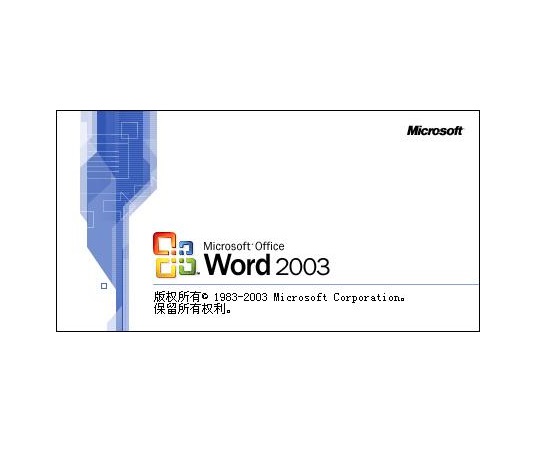
 EXCEL2003界面
EXCEL2003界面